现在,很多小伙伴都喜欢剪辑一些自己的视频并在社交平台分享。在各种视频中我们有时候会看到一下片尾的滚动字幕效果,比如各种电视剧或者电影的片尾演职人员表的字幕效果等等,那小伙伴们知道这样的滚动字幕是怎么制作的吗,其实这种方法是非常简单的。我们只需要借助剪映这款软件就可以轻松进行制作了。我们在剪映中切换到“文本”栏,然后新建文本并输入想要的文字内容,接着在右上方的“动画”栏为字幕同时添加“向上滑动”的入场和出场动画效果,并设置一定的动画时长,就可以得到想要的滚动字幕效果了,非常地简单。接下来,小编就来和小伙伴们分享具体的操作步骤了,有需要或者是感兴趣的小伙伴们快来和小编一起往下看看吧!
第一步:点击进入剪映编辑界面,在“媒体”选项卡中点击“导入”按钮导入自己的视频素材并拖动到时间轴;

第二步:在时间轴中将指针移动到视频末尾的位置,在“文本”选项卡中点击“新建文本”,接着点击“默认文本”处的加号图标进行添加,也可以直接拖动到时间轴中进行添加;

第三步:在时间轴中点击选中文字素材,在右上方可以直接输入想要的文字内容,设置文字的字体字号等样式;

第四步:接着在“动画”栏点击“入场”,找到并点击“向上滑动”,在下方可以调整动画的时长,时长越长,滑动越慢;

第五步:接着切换到“出场”栏,同样找到并点击添加“向上滑动”,然后设置时长;

第六步:后续如需要添加文字,可以切换到“文本”栏后,点击“基础”,然后进行输入,可以正常使用enter键等进行换行,设置完成后可以点击视频预览画面处的播放图标进行预览。

以上就是电脑版剪映中制作视频片尾滚动字幕的方法教程的全部内容了。如果有需要,我们在设置后字幕效果后,在时间轴中可以点击选中文字素材后,按Ctrl+C键复制,按Ctrl+V键进行粘贴,然后只需要修改文字内容就可以了,设置的动画等效果可以进行保持。
 win10系统重置初始化失败
win10系统重置初始化失败
win10系统是一款被大多数人广泛使用的优秀系统,强大的工作能......
 iPhone13开启鼠标键的教程
iPhone13开启鼠标键的教程
用户在iPhone手机中可以体验到许多实用的功能,并且有着许多的......
 win7旗舰版怎么重装系统
win7旗舰版怎么重装系统
我们在使用win7旗舰版操作系统的时候,有的小伙伴在一些情况下......
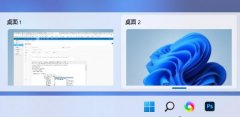 win11多桌面作用介绍
win11多桌面作用介绍
此前win11新增了多桌面的功能,不过很多用户不知道win11多桌面有......
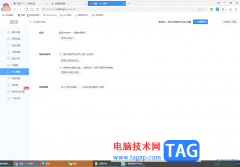 360极速浏览器将收藏夹保存到电脑中的方
360极速浏览器将收藏夹保存到电脑中的方
在360极速浏览器中,会根据自己的需求进行不同网页的浏览,以......
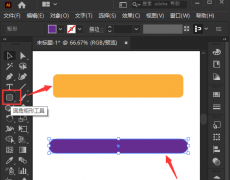
相信大家都知道ai软件拥有强大的图形编辑功能,那么如果我们想要将多个图形进行合并,该怎么操作呢?下面小编就为大家带来了具体的操作方法哦。...

illustrator是一款应用于出版、多媒体和在线图像的工业标准矢量插画软件,为用户带来了不错的使用体验,并且被用户应用在印刷出版、海报书籍排版、专业插画等方面,为用户带来了许多的便...

中望cad是一款热门的二维cad平台软件,它凭借良好的运行速度和稳定性,让用户可以简单轻松的完成图纸的绘制,以此来提高用户的办事效率,所以中望cad软件收获了大量的用户群体,当用户在...
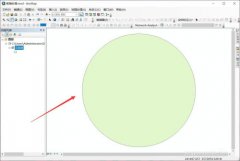
近日有一些小伙伴咨询小编关于ArcGIS怎么将圆环等分呢?下面就为大家带来了ArcGIS将圆环等分的简单方法,有需要的小伙伴可以来了解了解哦。...

知云文献翻译可以帮助小伙伴们将一些英文文献进行翻译,也可以将我们保存在电脑中的PDF英文文档进行翻译,该软件翻译出来的语句是比较精准的,翻译之后你就可以很好的阅读英文文献了,...
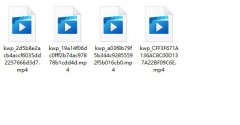
最近有很多朋友表示自己在使用格式工厂进行文件格式转换的时候,遇到了转换失败这种情况,该怎么办呢?那么今天小编就为大家讲解一下格式工厂转换失败的解决办法哦。...

斗鱼直播伴侣中提供了一个虚拟形象的功能,我们可以通过该功能进行辅助我们的直播操作,但是一些小伙伴不知道如何设置虚拟形象,其实操作起来十分的简单,在进行设置虚拟形象的时候,...
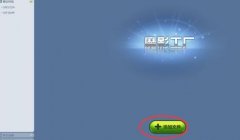
小伙伴们你们知道魔影工厂如何将视频变小呢?今天小编很乐意与大家分享魔影工厂将视频变小的方法,感兴趣的可以来了解了解哦。...

InDesign是一款在平面设计上比较优异的页面设计以及版面排版的软件,它拥有着排版多页文档的特色功能,让用户可以简单轻松的完成大批量画册和书籍的排版工作,因此InDesign软件吸引了不少...

在使用uTorrent下载文件的时候,怎么启动DHT网络呢,该怎么操作呢?还不会的朋友赶紧来和小编一起学习一下uTorrent启动DHT网络的操作方法吧,希望通过本篇教程的学习,可以对各位朋友有所帮助...
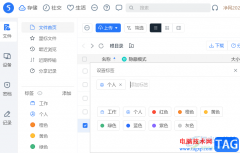
随着115网盘的使用时间越来越长,我们保存在网盘中的文件也会越来越多,为了方便文件的查找以及分类,很多小伙伴都会选择给文件添加标签。在115网盘中给文件添加标签的方法也很简单,我...

win10电脑成为越来越多小伙伴操作的电脑系统,有的小伙伴在使用该电脑系统的时候,发现电脑的屏幕壁纸总是会自动的进行切换,那么怎么关闭自动切换壁纸功能呢,之所以出现壁纸自动切换...
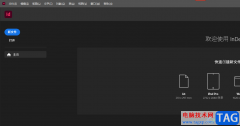
AdobeInDesign是部分用户会在电脑上安装的一款桌面出版软件,拥有着许多强大的功能,可以让用户成功设计出杂志、报纸或是书籍等,总的来说AdobeInDesign是一款不错的出版设计软件,当用户在使...

很多小伙伴在使用Chrome浏览器的过程中想要在浏览器中安装插件来扩展浏览器的功能,但却发现应用商店无法打开,想要将自己下载好的插件安装到Chrome浏览器中,又会遇到浏览器提示“Googl...

谷歌浏览器是一款非常好用的软件,很多小伙伴都在使用。如果我们发现在电脑上双击谷歌浏览器没有反应,无法正常打开使用,小伙伴们知道具体该如何进行操作吗,其实操作方法是非常简单...